PS初学者实例教程——利用半调网屏做抽丝效果,PS初学者实例教程——利用半调网屏做抽丝效果
【 tulaoshi.com - PS 】
教程只是提供一种思路,期待朋友们灵活运用,做出更漂亮的效果!
先看效果图
(本文来源于图老师网站,更多请访问http://www.tulaoshi.com/ps/)
原图
(本文来源于图老师网站,更多请访问http://www.tulaoshi.com/ps/) [next]
[next]
一、打开素材图,点文件——存储为——起一个与素材不相同的文件名备用,我起的是图片2

二、复制背景层,形成背景副本

三、点图像——模式——灰度,拼和图层
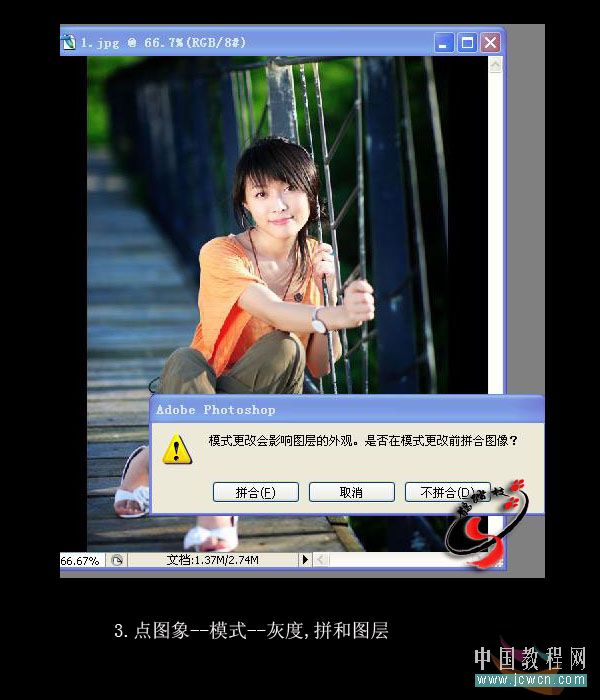
四、图像——模式——位图,使用选“半调网屏”,其他默认,确定
 [next]
[next]
五、形状选菱形,其他默认,确定

六、图像——模式——灰度,大小比例我选的是1

七、图像——模式——RGB颜色,效果如图

八、点文件——打开——选第一步我们备用的图片2,点移动工具,将原图拖入到图片2,效果如图
 [next]
[next]
九、将拖入的图片的透明度改为20%,用移动工具将图片与底层对齐,特别是要注意人物面部

十、添加图层蒙版,将人物的皮肤和头发擦出,完成
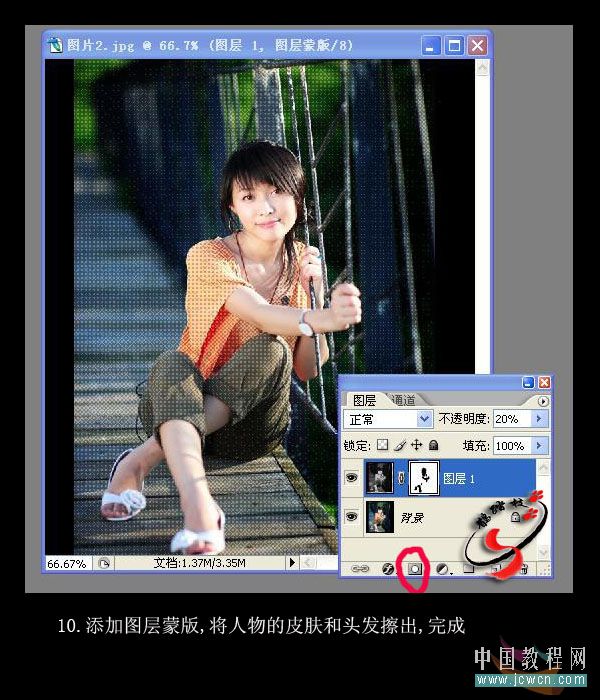
最终效果:

来源:http://www.tulaoshi.com/n/20160129/1512038.html
看过《PS初学者实例教程——利用半调网屏做抽丝效果》的人还看了以下文章 更多>>